פרסומת
שֶׁלְךָ שורת המשימות של Windows 10 כוללת תכונה חדשה התכונות החדשות הטובות ביותר של Windows 10 בעדכון מאי 2019להלן כל התכונות החדשות הטובות ביותר בעדכונים האחרונים ל-Windows 10. קרא עוד : האנשים שלי מאפשרים לך לתקשר עם אנשי הקשר שלך ישירות מסרגל המשימות. תכונה זו ממזגת מספר פלטפורמות, כמו דואר אלקטרוני וסקייפ, לחוויית תקשורת אחת חלקה.
אנו הולכים להראות לך כיצד להגדיר את 'האנשים שלי', לארגן את אנשי הקשר שלך ולהצמיד אנשים לשורת המשימות שלך כדי שתוכל להיות ער ולפטפט תוך זמן קצר.
אנא הקפד לשתף את החוויות שלך עם My People בתגובות למטה.
אפשר את האנשים שלי
התכונה My People מגיעה כלולה בתור הגדרה חדשה בעדכון היוצרים של הסתיו 9 תכונות הגדרות חדשות בעדכון Windows 10 Fall Creators Updateהאם נראה שאפליקציית ההגדרות משתנה בכל פעם שאתה משתמש בה? אנו נראה לך את התכונות החשובות ביותר שאולי פספסת מאז העדכון האחרון של Windows 10! קרא עוד .
כדי לבדוק שאתה בגרסה הנכונה של Windows 10, לחץ על מקש Windows + I ולנווט אל מערכת > אודות. שֶׁלְךָ גִרְסָה מספר צריך להיות 1709 או גבוה יותר.
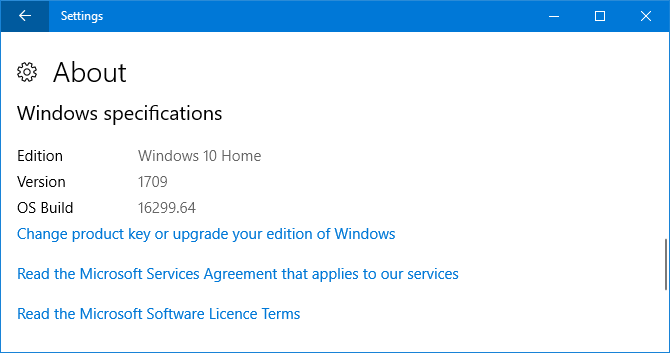
אם אין לך את הגרסה הנכונה,
עיין במדריך שלנו כיצד לשדרג כיצד (לא) לשדרג לגרסת Windows 10 העדכנית ביותרעדכון Windows 10 אוקטובר 2018 ייצא בקרוב. בין אם ברצונך לשדרג את התכונה האחרונה כעת או להמתין, אנו מראים לך כיצד. קרא עוד . עם זאת, זכור שמיקרוסופט מנסה לתת לך את העדכון כשהיא יודעת שהמערכת שלך תואמת, כך שאתה עלול להיתקל בבעיות אם תכריח אותו.ברגע שיש לך את עדכון היוצרים של הסתיו, אתה אמור לראות שסמל האנשים שלי מופיע בצד ימין של שורת המשימות שלך, מיוצג על ידי שתי הדמויות. אם אתה לא רואה את זה, מקש ימני מקום ריק בשורת המשימות וסמן כפתור הצג אנשים.
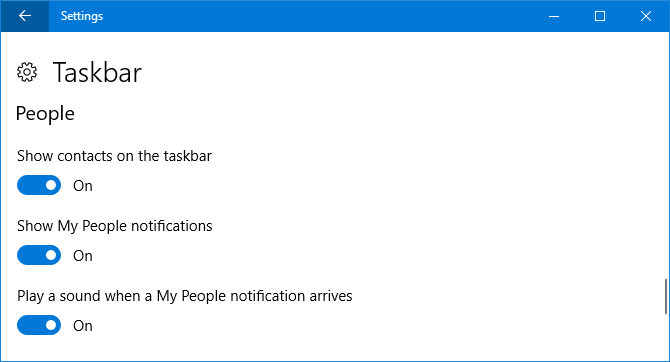
אתה יכול גם להפעיל אותו דרך תפריט ההגדרות. ללחוץ מקש Windows + I, נווט ל התאמה אישית > שורת המשימות, והחלק הצג אנשי קשר בשורת המשימות ל עַל. כאן אתה יכול גם להתאים אישית הצג את הודעות האנשים שלי ו השמע צליל כאשר מגיעה הודעת My People.
חבר את החשבונות שלך
לחץ על סמל האנשים שלי ותראה שהוא מחולק בין ה אֲנָשִׁים ו אפליקציות כרטיסיות. כדי להתחיל, לחץ אפליקציות.
מחוץ לקופסה, My People תומך באפליקציות People, Skype ודואר. אם התקנת אפליקציות אחרות שנתמכות, הן יופיעו גם כאן. הרשימה מוגבלת מכיוון שהתכונה היא חדשה, אך יש לקוות שמפתחים יתחילו לתמוך בה בעתיד הקרוב.
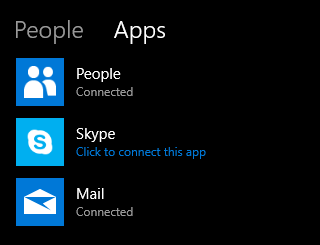
ייתכן שתגלה שחלק מהאפליקציות כבר מופיעות בתור מְחוּבָּר אם הגדרתם אותם בנפרד בעבר. אנשי הקשר שלך מאלה ישולבו ב-My People. אל תשכח שאפליקציית האנשים עצמה תומכת בדברים כמו שילוב אנשי קשר של Gmail ו-Outlook.
תוצג אפליקציה לא מחוברת לחץ כדי לחבר את האפליקציה הזו. עשה בדיוק את זה, עקוב אחר האשף (סקייפ יבקש ממך להיכנס, למשל), ואנשי הקשר שלך מאותה אפליקציה יופיעו לאחר מכן ב-My People.
הצמד אנשי קשר לשורת המשימות
אתה יכול להצמיד עד שלושה מאנשי הקשר שלך לשורת המשימות שלך. כל אנשי קשר מוצמדים אחרים יגלשו לרשימה ב-My People.
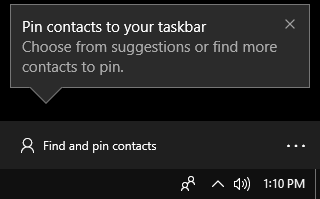
כדי להתחיל, לחץ מצא והצמד אנשי קשר. אנשי הקשר שלך מכל האפליקציות יופיעו כאן, ממוינים בסדר אלפביתי. מצא מישהו במהירות על ידי שימוש ב- לחפש שדה. לאחר הבחירה, הם יוצמדו אוטומטית לשורת המשימות לצד סמל האנשים שלי.

כדי להסיר איש קשר שהצמדת לשורת המשימות, פשוט מקש ימני הסמל שלהם ולחץ בטל את ההצמדה משורת המשימות. הם יוחלפו אוטומטית באיש קשר אחר אם הצמדת יותר משלושה בעבר.
הוסף ושלב אנשי קשר
אם אינך רואה מישהו ברשימה שלך, תוכל להוסיף אותו בקלות לאנשי הקשר שלך. לחץ על שלוש נקודות אופקיות ובחר איש קשר חדש. תתבקש לבחור חשבון ברירת מחדל לשמירת אנשי קשר חדשים, כמו Microsoft או Gmail, אך תוכל לשנות זאת בכל פעם שתוסיף איש קשר.
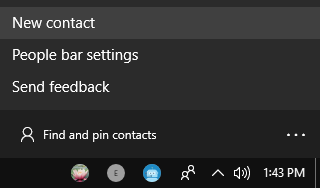
הזן את כל הפרטים שלהם, כמו שֵׁם, טלפון נייד, ו אימייל. אם לא תוסיף תמונה אז האדם הזה יוצג על ידי האותיות שלו. נְקִישָׁה להציל כשנגמר.
ייתכן שתגלה שחלק מאנשי הקשר שלך משוכפלים ב- מצא והצמד אנשי קשר רשימה. זה יקרה אם תשמרו אותם בשירותים שונים בשמות שונים. אתה יכול לשלב אנשי קשר אלה כך שהם יופיעו כערך יחיד.
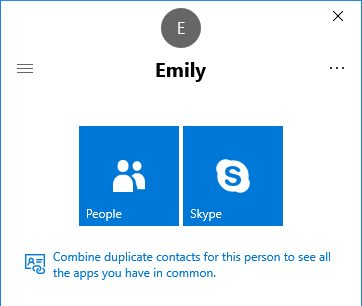
כדי לעשות זאת, מצא את האדם ברשימת האנשים שלי, לחץ עליו ובחר שלב אנשי קשר כפולים עבור אדם זה כדי לראות את כל האפליקציות המשותפות לך.
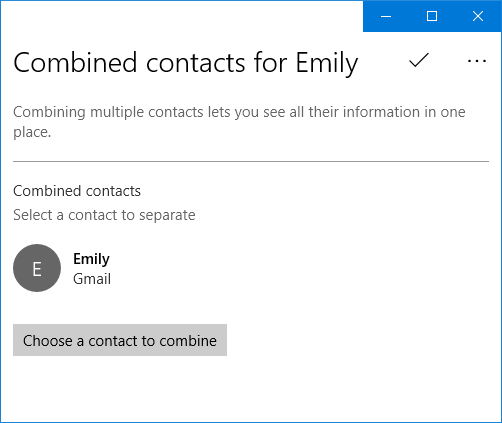
זה יפתח חלון חדש. אם איש קשר דומה זוהה אוטומטית, תוכל ללחוץ עליהם מהרשימה המוצעת כדי לשלב אותם. אחרת, לחץ בחר איש קשר לשילוב ולאחר מכן בחר את איש הקשר מהרשימה.
שימוש באנשים שלי
כעת, לאחר שרשמת אנשי הקשר שלך בצורה ואנשים מוצמדים לשורת המשימות שלך, הגיע הזמן לעשות בה שימוש בפועל.
לחץ על הסמל של מישהו ולאחר מכן בחר את היישום שבו אתה רוצה להשתמש כדי לתקשר איתו. לדוגמה, לחץ דוֹאַר למייל או סקייפ לשוחח שם. My People יזכור את ההעדפה שלך, אבל אתה יכול לעבור על ידי לחיצה על סמל המבורגר (שלושה קווים אופקיים).

אתה יכול לחץ וגרור בשורת הכותרת של חלון הצ'אט כדי להעביר אותו לכל מקום על המסך. שלוש הנקודות האופקיות יתנו לך עוד כמה אפשרויות, כמו ערוך איש קשר או פתיחת האפליקציה המלאה במקום להשתמש באנשים שלי.
היתרון של My People הוא שאתה יכול לשוחח בצ'אט עם אנשי הקשר שלך באפליקציות שונות תוך כמה לחיצות קלות. לדוגמה, עם Skype תוכלו לשלוח ולקבל הודעות וקבצים, ליזום שיחות ועוד. תכונה מהנה לסקייפ היא שאם מישהו שולח לך אמוג'י הקלד אמוג'י בדרך הקלה ב-Windows 10 עם לוח האמוג'יהאם ידעת שלווינדוס 10 יש כעת פאנל אימוג'י המאפשר לך להכניס את האימוג'י המושלם בכל עת? הנה איך להשתמש בו, ולהשבית אם אתה שונא את זה. קרא עוד אז הוא יופיע מעל הסמל של אותו אדם בשורת המשימות שלך, גדול ומונפש.
תכונה בתהליך
זה עדיין ימים מוקדמים עבור My People. אנו מצפים שמיקרוסופט תמשיך להוסיף תכונות ומפתחי צד שלישי ישלבו בתקווה תמיכה עבורה באפליקציות שלהם. זה יהיה נהדר לראות דברים כמו WhatsApp, טלגרם, טוויטר ופייסבוק זמינים כאן.
אם אתה מחפש דרכים נוספות להפיק את המרב משורת המשימות שלך, בדוק את שלנו שינויים מתקדמים בשורת המשימות עבור Windows 10 6 שינויים מתקדמים בשורת המשימות עבור Windows 10חלונות 10 הביאה שינויים רבים ושורת המשימות לא נחסכה. ובכל זאת, שינויים קטנים רבים יכולים לשפר את החוויה שלך. נראה לך איך אתה יכול להתאים אותו לשלמות. קרא עוד וה המדריך האולטימטיבי להתאמה אישית של שורת המשימות של Windows 10 התאמה אישית של שורת המשימות של Windows 10: המדריך המלאהנה איך להתאים אישית את שורת המשימות של Windows 10 עם הגדרות מובנות, טריקים שימושיים ותוכנות צד שלישי. קרא עוד .
מה החלק האהוב עליך בתכונת האנשים שלי? האם יש משהו שאתה מקווה שמיקרוסופט תוסיף לו?
ג'ו נולד עם מקלדת בידיים ומיד התחיל לכתוב על טכנולוגיה. כעת הוא סופר עצמאי במשרה מלאה. שאל אותי על נול.

